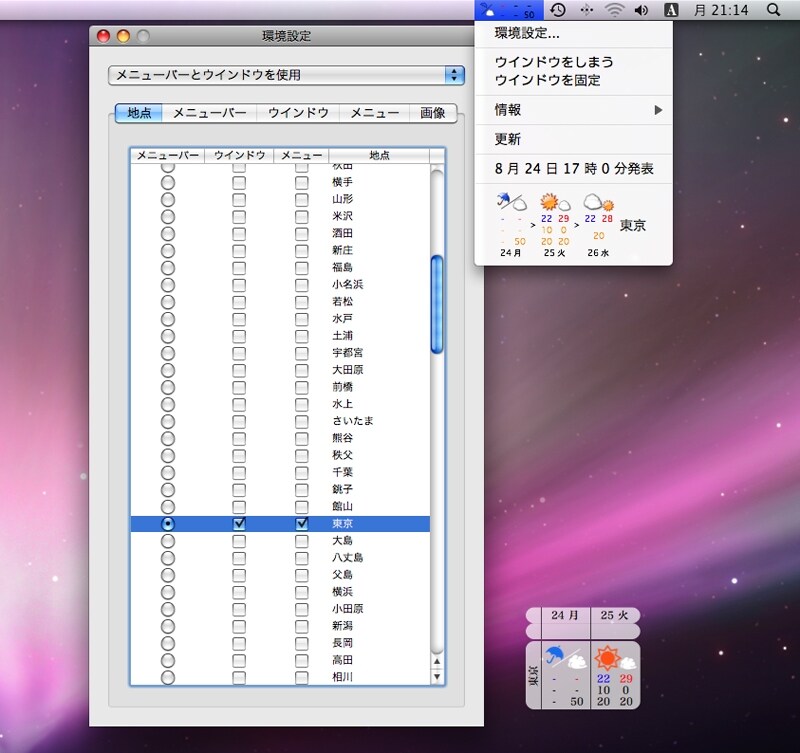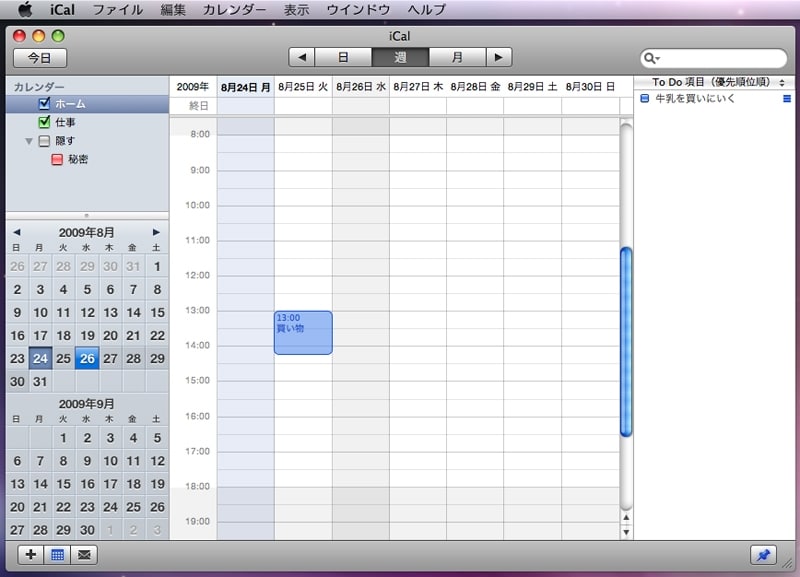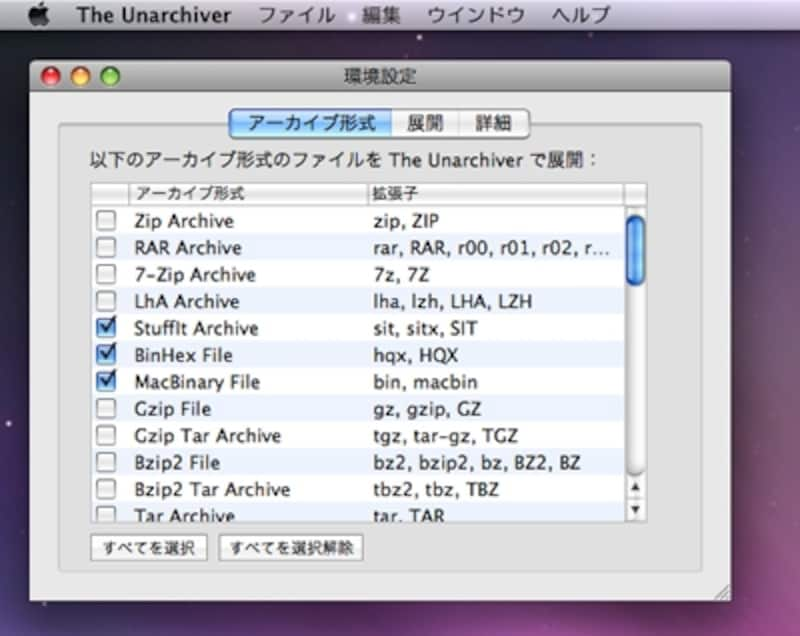天気予報(その2)
【ソフト名】 WhereWeather(ウェアウェザー)【入手先】 http://homepage.mac.com/nanigashi/software.html
WhereWeather の紹介文の右下にある[392KB Download]という文字をクリック
【価格】フリーソフト
【特徴・利用シーンや利点】
メニューバーから常に最新の天気をチェックできる
【注意点・使い方のコツ】
「WhereWeather」を起動すると画面右側に白い枠が出現し「地域未設定」という文字が出てきますので、controlキーを押しながらクリックしてメニューを出し、「環境設定…」を選んで、表示させたい地点を設定します。
カレンダー
【ソフト名】 iCal(アイキャル)【入手先】 Mac OS Xに標準添付
【特徴・利用シーンや利点】
個人用や仕事用など、カレンダーという単位で表示のオン/オフができ、ネットワークで共有したり、共有しているカレンダーを参照することもできます。
【注意点・使い方のコツ】
iCal > 環境設定… から「週表示でのスクロール単位」を“日”にすることで、週表示で日単位でスクロールすることができます。
注意事項:ダウンロードしたファイルを正しい形に変換する
ソフトウェアをダウンロードするまえに、Macにソフトウェアを導入するために必要なものを揃えておきましょう。インターネットでソフトウェアを入手した場合、特殊な形式に変換されて配布されている場合がありますので、それらを正しい形に戻すソフトウェアが必要になります。おすすめは以下のソフトです。
【ソフト名】 The Unarchiver(ザ・アンアーカイバー)
【入手先】 http://wakaba.c3.cx/s/apps/unarchiver.html
(右上の画像下にある「Download」の文字をクリック)
【価格】 フリーソフト
【特徴・利用シーンや利点】
拡張子が「sit」や「bin」「hqx」などのファイルを開きたい場合に使用します。
【注意点・使い方のコツ】
アプリケーションを起動して「アーカイブ形式」のリストうち「LhA Archive」「Stuffit Archive」「BinHex File」「MacBinary File」をクリックしてオンにしておくと、あとはダウンロードしたファイルがダブルクリックで開くようになります。
【関連情報】
アップル - ダウンロード
新しもの好きのダウンロード ~Mac フリーソフト新着情報~
お気に入りのアプリケーション検索!!
OSX Freewares